分区助手官方下载C盘空间扩展图文教学
时间:2021-08-01 16:17:15 作者:无名 浏览量:55
分区助手电脑版是一个免费就可以去使用,并且在新版本中操作简单的无损分区应用程序,在磁盘分区的这个领域当中,分区助手一直都是领导者,功能非常强大,性能稳定,能够支持各种版本的微软系统,丰富实用,有人性化的功能就包括了,帮助用户完成迁移操作系统,恢复分区合并分区,复制分区移动分区等操作用户可以根据自己的需求自定义调整分区的大小,并且能够做到无损磁盘中的数据,需要的朋友赶紧下载体验吧。

分区助手官方下载C盘空间扩展图文教学图1
扩展C盘空间步骤
温馨提醒:用户在进行本操作之前请及时关闭或者退出电脑中所有正在进行的应用程序。
1、打开运行分区助手客户端之后,进入到操作页面如下图所示,在页面中有一个红色方框标记的内容在里面,可以查看磁盘的大小空间是多少。
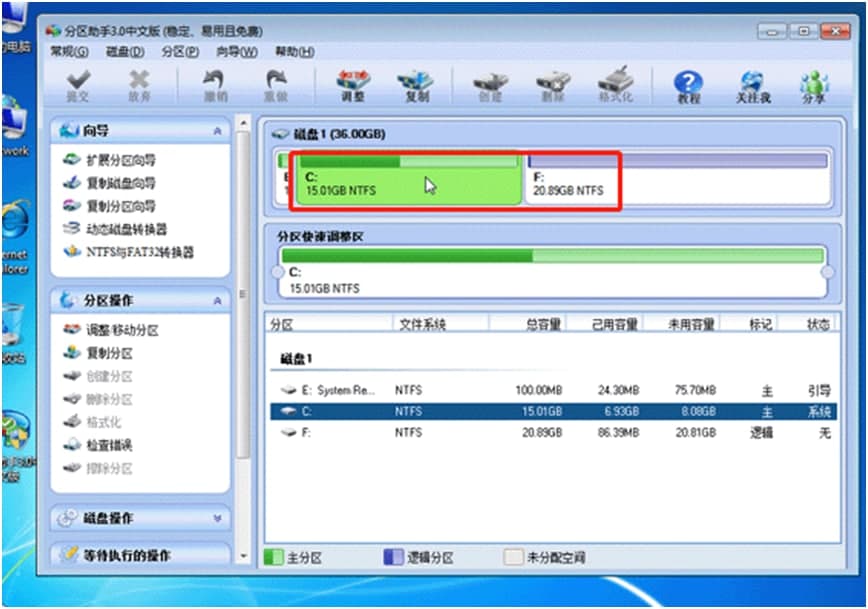
分区助手官方下载C盘空间扩展图文教学图2
2、接下来用户需要马上对F盘的磁盘空间进行压缩处理,将它的大小减少5个G左右,使用鼠标右键,点击这一个磁盘,然后在弹出的菜单栏中选择调整选项,或者移动分区进入到分区的调整界面当中,将鼠标放到标记的位置,然后移动页面中的箭头自由的滑动就可以实现分区大小的调整。。
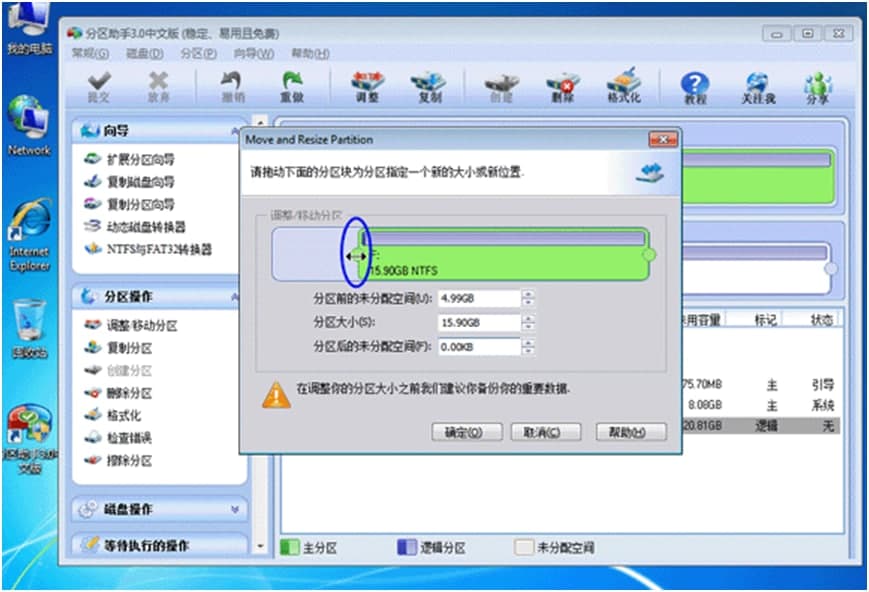
分区助手官方下载C盘空间扩展图文教学图3
3、对F盘压缩完成之后,就可以点击右下角的确定按钮进行保存该方案然后返回到操作主界面,如下图所示。
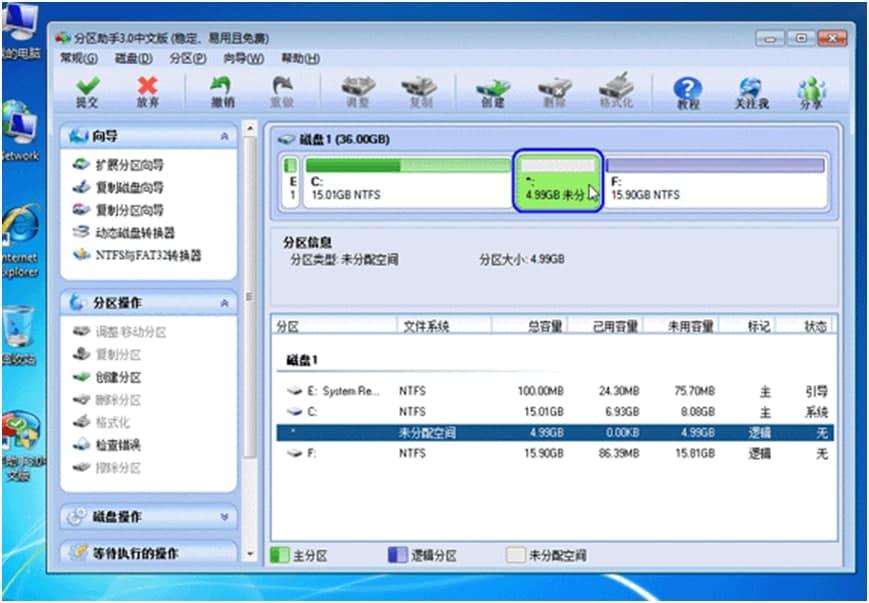
分区助手官方下载C盘空间扩展图文教学图4
4、对F盘完成压缩处理之后,就可以对C盘进行处理,操作都是一样的,使用鼠标右键单击然后选择调整或者移动分区这一个选项,也就是下图中的第1个。

分区助手官方下载C盘空间扩展图文教学图5
5、在分区调整页面,我们就可以对c盘大小进行调整,来来请用户将您的鼠标移动到图中标志的箭头符号的位置,然后我们通过向右移动鼠标来实现对c盘进行扩大的操作,我们鼠标移动到C分区的右侧,一直到20GB。
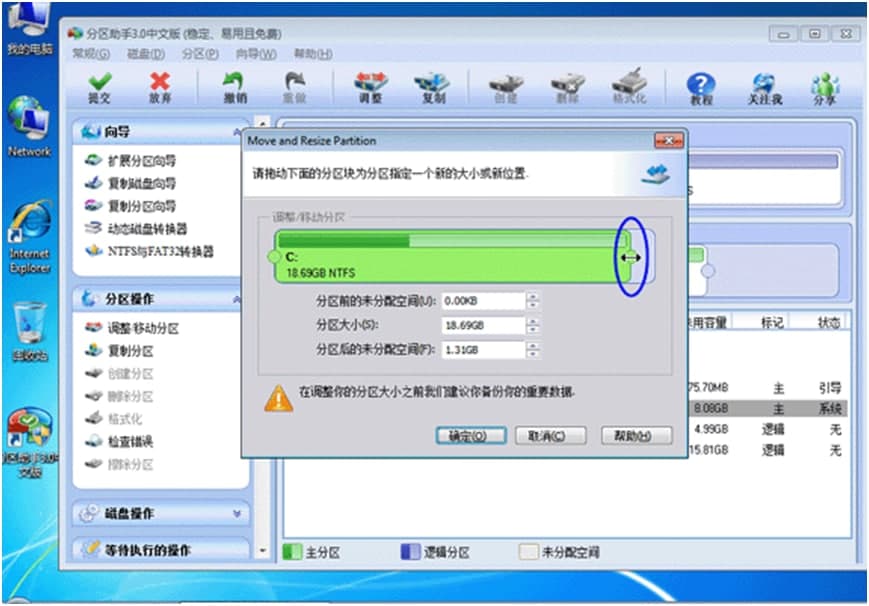
分区助手官方下载C盘空间扩展图文教学图6
6、在我们完成以上所有步骤的操作后,用户点击确定按钮,返回软件的主页面。以上的所有操作步骤完成之后,再返回系统的磁盘空间,查看C盘的容量大小,就可以看到它的大小已经出现了变化,扩容就顺利完成。
分区助手 8.2 专业版
- 软件性质:国产软件
- 授权方式:免费版
- 软件语言:简体中文
- 软件大小:15411 KB
- 下载次数:19622 次
- 更新时间:2021/7/31 21:39:40
- 运行平台:WinAll...
- 软件描述:分区助手是一款免费、专业级的无损分区工具,提供简单、易用的磁盘分区管理操作。作为... [立即下载]
相关资讯
相关软件
电脑软件教程排行
- 破解qq功能和安装教程
- 怎么将网易云音乐缓存转换为MP3文件?
- 比特精灵下载BT种子BT电影教程
- 微软VC运行库合集下载安装教程
- 土豆聊天软件Potato Chat中文设置教程
- 怎么注册Potato Chat?土豆聊天注册账号教程...
- 苏宁豆芽特色介绍及功能板块
- 浮云音频降噪软件对MP3降噪处理教程
- 英雄联盟官方助手登陆失败问题解决方法
- 蜜蜂剪辑添加视频特效教程
最新电脑软件教程
- 引流精灵官方下载流量精确计算图文教学
- 亿图项目管理软件官方下载使用帮助
- 新手怎么使用WPS office完整版呢?软件特点
- 新手如何使用氧秀直播伴侣软件呢?软件特点
- 同步助手官方版软件详细介绍和安装步骤
- 腾讯TT浏览器软件特点和安装步骤详解
- 淘宝流量精灵官方下载新手使用帮助
- 酷我游戏盒子功能特点介绍和使用教学
- 光影魔术手最新官方版怎么更换底色呢?使用教...
- 赶集叮咚安装步骤和使用技巧
软件教程分类
更多常用电脑软件
更多同类软件专题











